win10系统电脑计算器怎么使用货币换算功能
如果我们想要出国旅游,那么肯定会面对货币换算的问题,我们可以直接使用win10系统电脑自带的计算器来完成货币换算的操作。接下来小编就教大家怎样操作。
具体如下:
1.首先我们打开电脑进入到桌面,然后找到左下角的开始图标点击打开。进入到开始菜单之后,点击计算器图标。
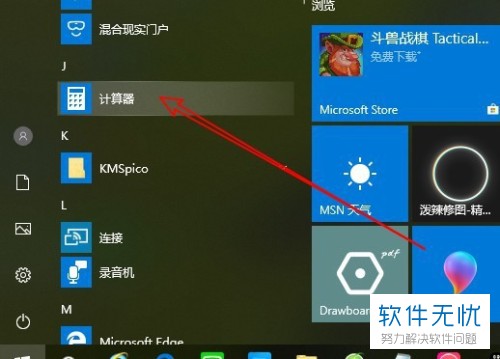
2. 接下来界面中就会打开计算器窗口,然后我们点击窗口左上的三条横线图标。
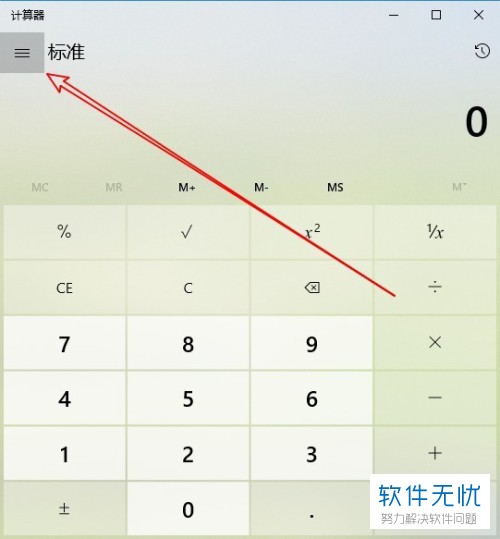
3. 接下来我们在弹出的菜单中选择货币选项。
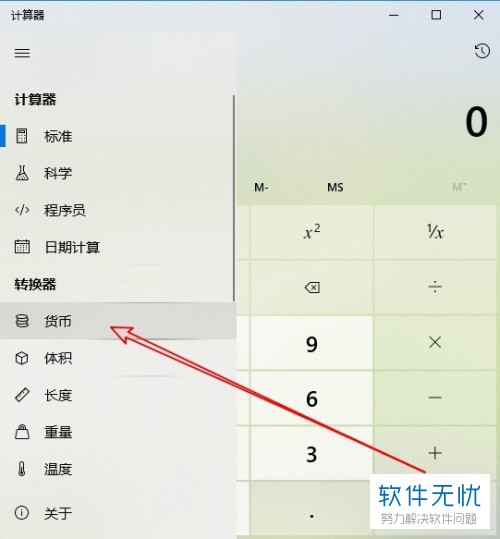
4.然后我们就可以看到窗口自动打开了货币换算的界面,接下来我们只需要选择想要换算的货币类型。

5. 然后我们就可以输入货币的金额,系统就会自动进行换算。
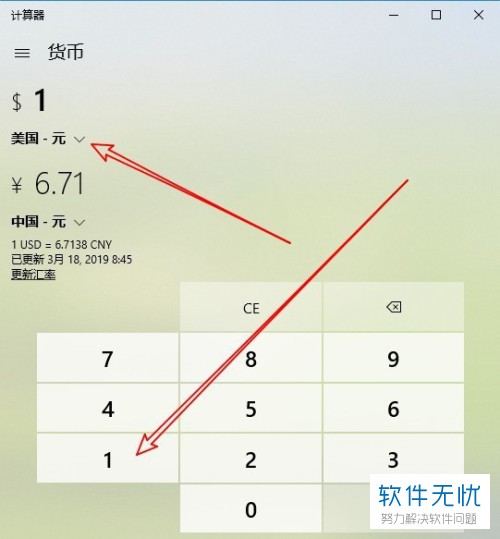
6. 除此之外由于货币的汇率每天都会更新,我们还可以点击下方的更新汇率来换算最新的汇率。
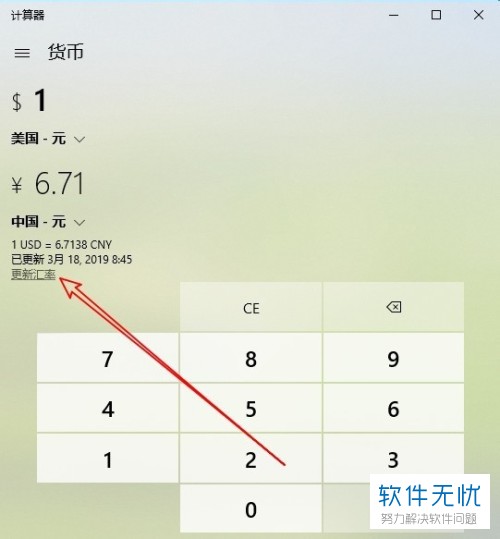
以上就是在win10系统电脑中使用计算器货币换算功能的方法。
分享:
相关推荐
- 【其他】 WPS文字求和在哪里 04-25
- 【其他】 WPS文字邮件合并功能怎么操作 04-25
- 【其他】 WPS文字怎么注拼音 04-25
- 【其他】 WPS文字无法打开数据源 04-25
- 【其他】 WPS文字中间空隙很大 04-25
- 【其他】 WPS文字背景颜色怎么去掉 04-25
- 【其他】 WPS文字竖着写怎么设置 04-25
- 【其他】 WPS90度怎么打出来 04-25
- 【其他】 WPS8位数字变日期 04-25
- 【其他】 WPS80+会员包括哪几个 04-25
本周热门
-
iphone序列号查询官方入口在哪里 2024/04/11
-
输入手机号一键查询快递入口网址大全 2024/04/11
-
oppo云服务平台登录入口 2020/05/18
-
outlook邮箱怎么改密码 2024/01/02
-
mbti官网免费版2024入口 2024/04/11
-
光信号灯不亮是怎么回事 2024/04/15
-
苹果官网序列号查询入口 2023/03/04
-
fishbowl鱼缸测试网址 2024/04/15
本月热门
-
iphone序列号查询官方入口在哪里 2024/04/11
-
输入手机号一键查询快递入口网址大全 2024/04/11
-
oppo云服务平台登录入口 2020/05/18
-
outlook邮箱怎么改密码 2024/01/02
-
mbti官网免费版2024入口 2024/04/11
-
苹果官网序列号查询入口 2023/03/04
-
fishbowl鱼缸测试网址 2024/04/15
-
光信号灯不亮是怎么回事 2024/04/15
-
计算器上各个键的名称及功能介绍大全 2023/02/21
-
正负号±怎么打 2024/01/08











